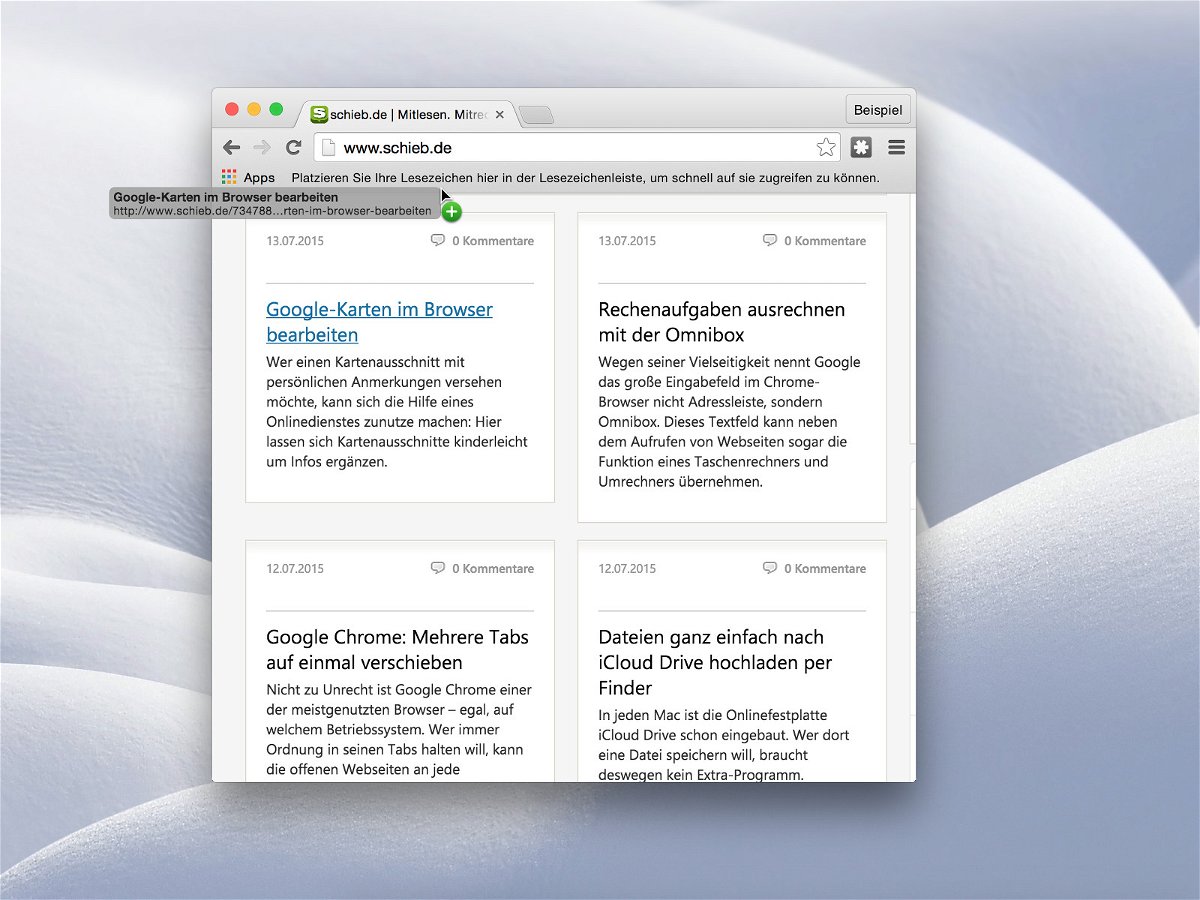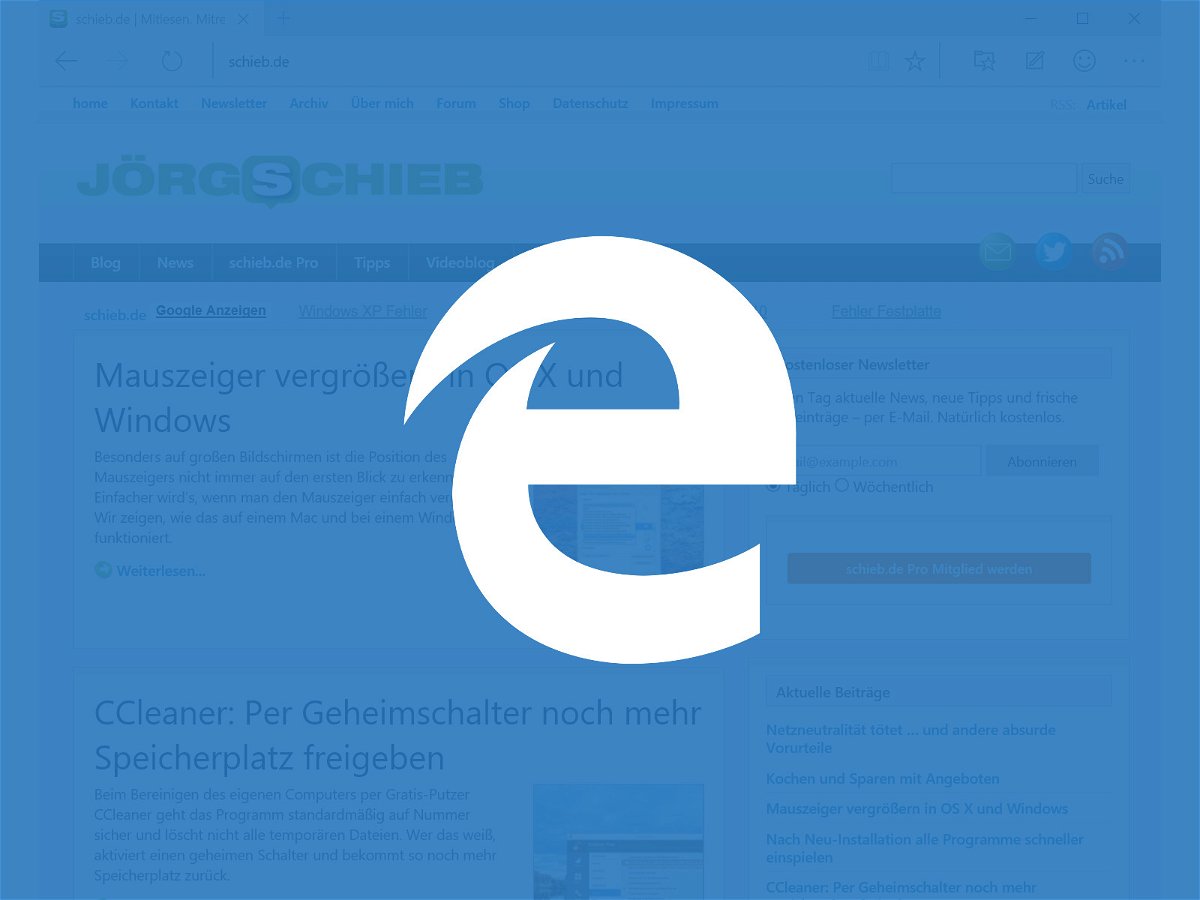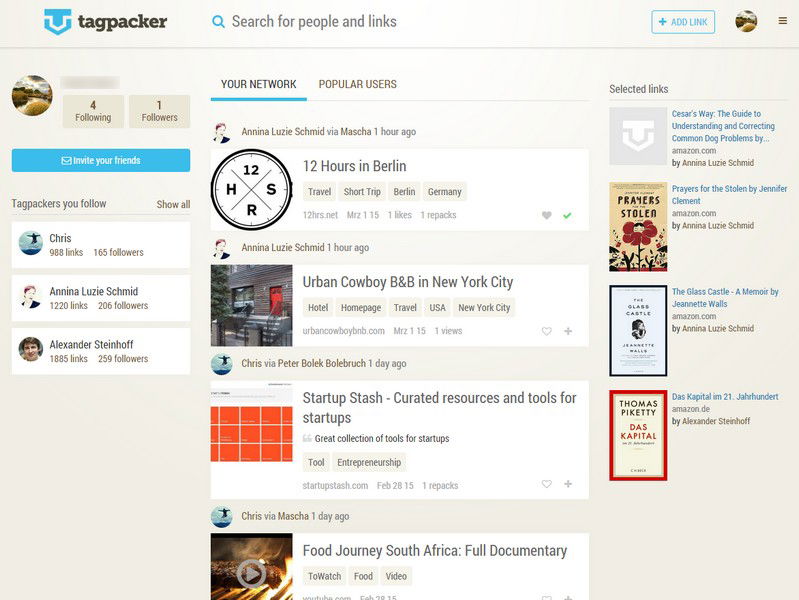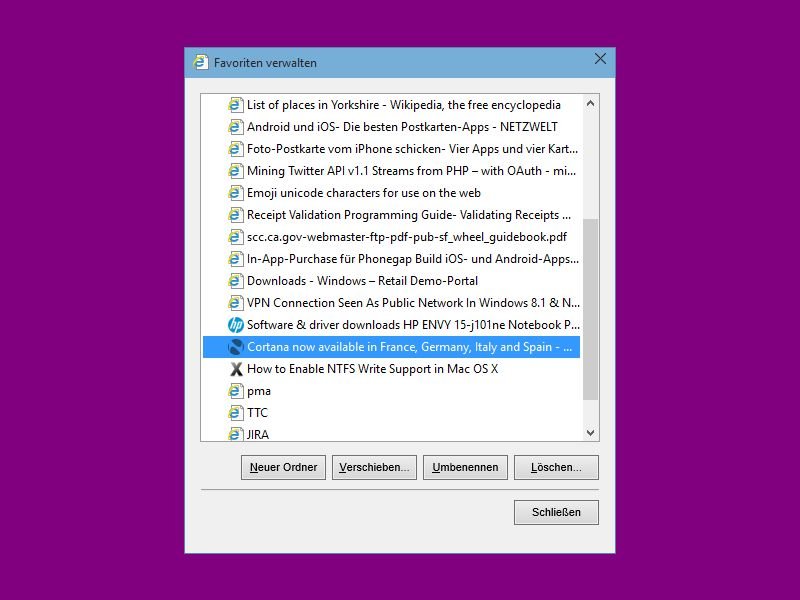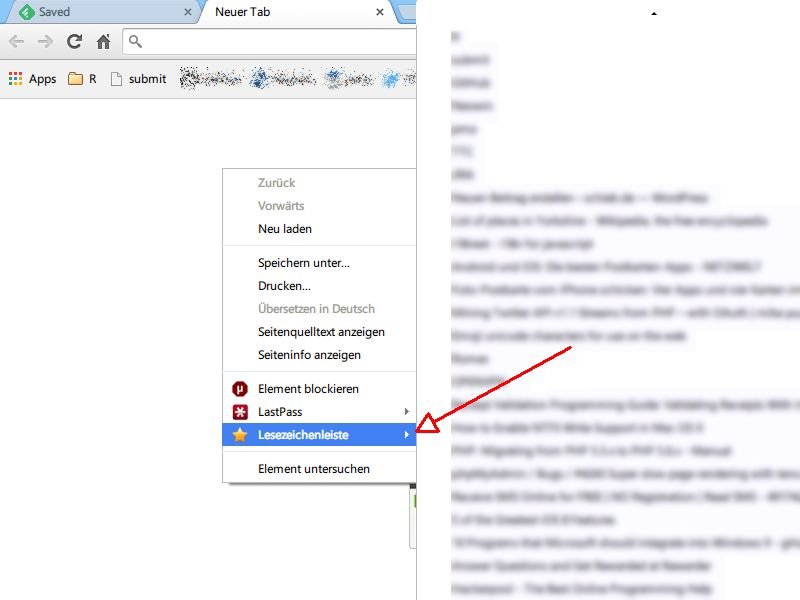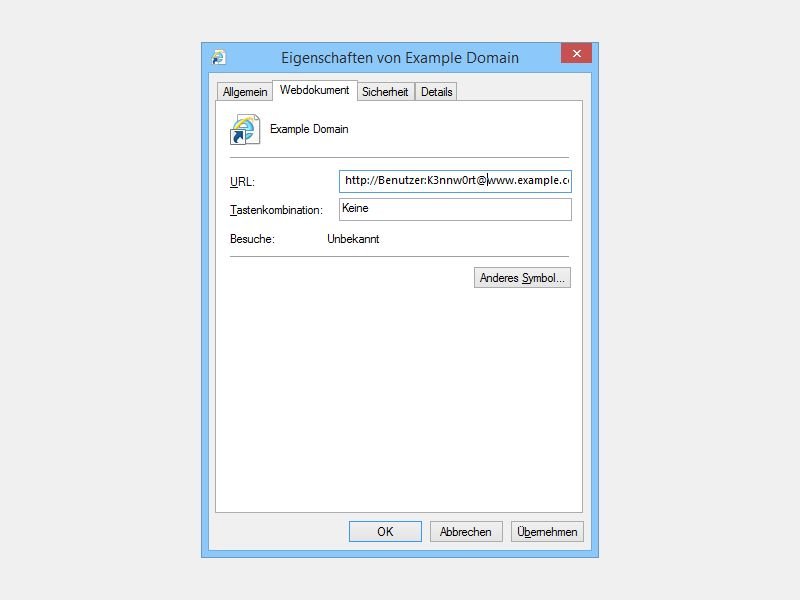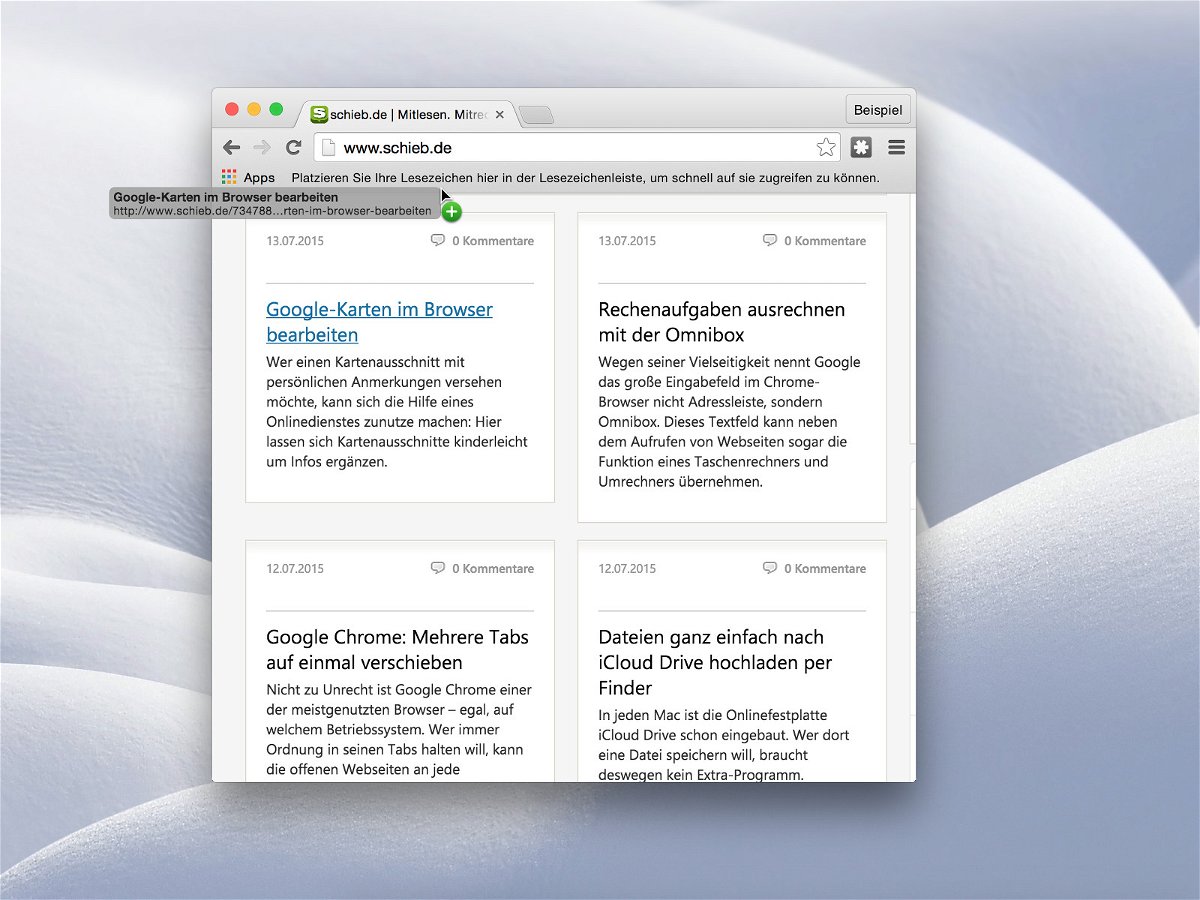
20.07.2015 | Internet
Wer sich beim Lesen einer Webseite einen bestimmten Link für später merken will, speichert ein Lesezeichen dahin in der Lesezeichenleiste des Browsers. Bei Chrome klappt das sehr einfach, indem man einfach den Link bei gedrückter Maustaste nach oben zieht.
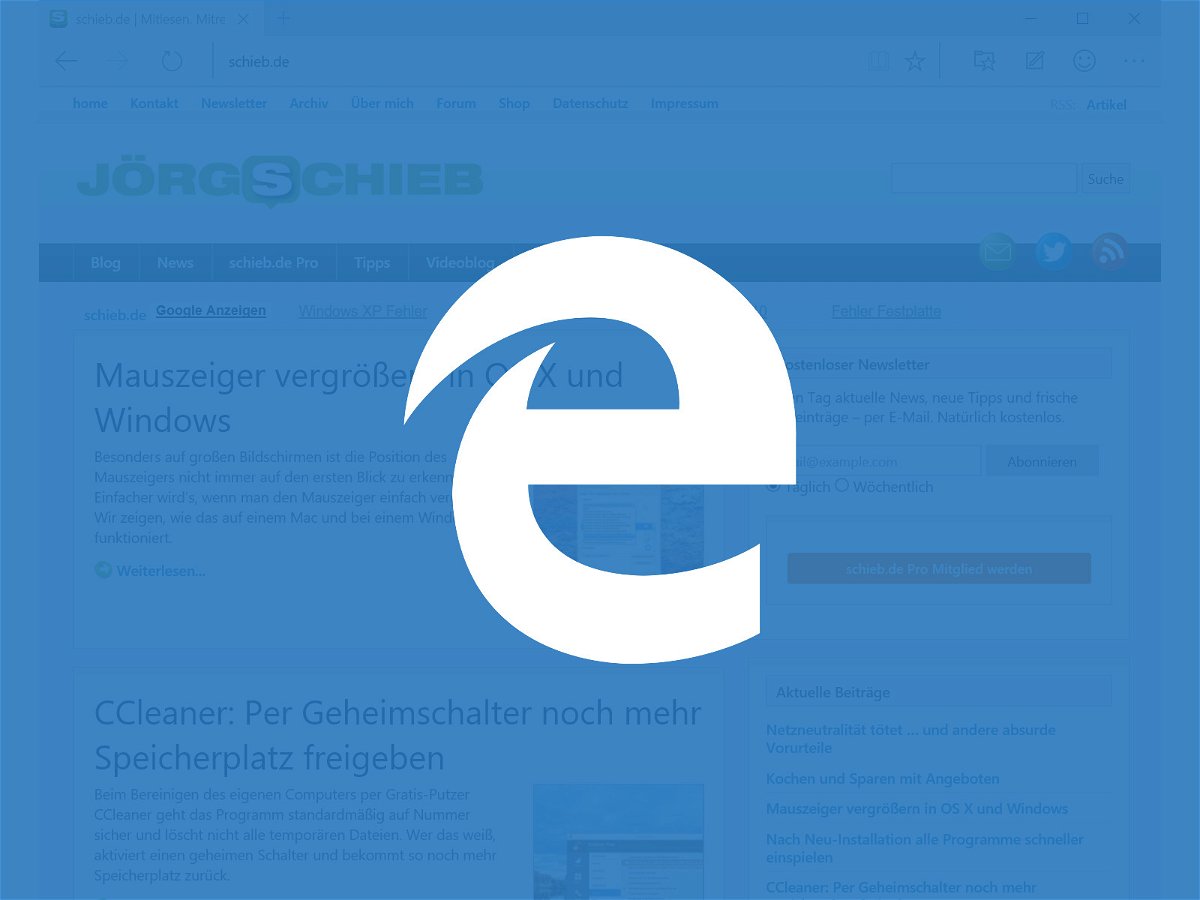
16.05.2015 | Windows
Microsoft arbeitet hart an einem neuen Browser, Edge genannt, der in Windows 10 den Internet Explorer ersetzen wird. Der neue Browser wird dabei Daten und Einstellungen der Nutzer mit anderen Geräten synchronisieren, wenn diese das gleiche Microsoft-Konto nutzen.

13.05.2015 | Internet
In der neusten Version des Google-Chrome-Browsers wurde der Lesezeichen-Manager kräftig aufgemotzt. Alle gespeicherten Webseiten erscheinen jetzt in Form von Kacheln, die eine Miniansicht der jeweiligen Seite anzeigen. Wer lieber die Liste zurückhaben will, kann das einstellen.

12.02.2015 | Tipps
Beim Durchsuchen der Video-Plattform YouTube findet man hin und wieder interessante Filme, die aber zu lang sind, um sie sofort anzusehen. Für solche Fälle gibt’s die Merken-Funktion. Damit wird ein Video in eine persönliche Liste gestellt, die man später wie ein Lesezeichen zur Wiedergabe abrufen kann.
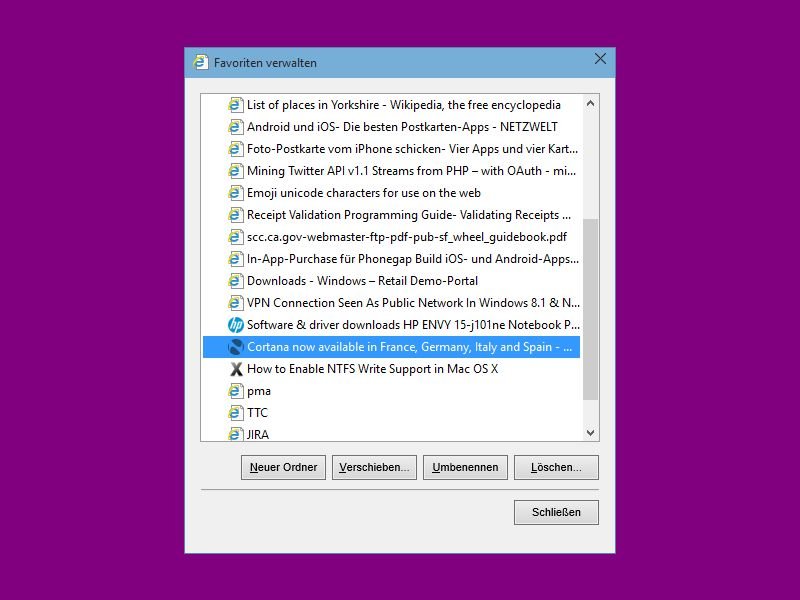
05.02.2015 | Tipps
Die Favoriten-Verwaltung im IE-Browser ist nicht sehr praktisch. Wer mehrere Einträge auf einmal loswerden will, muss tricksen. Wir zeigen, wie es klappt.
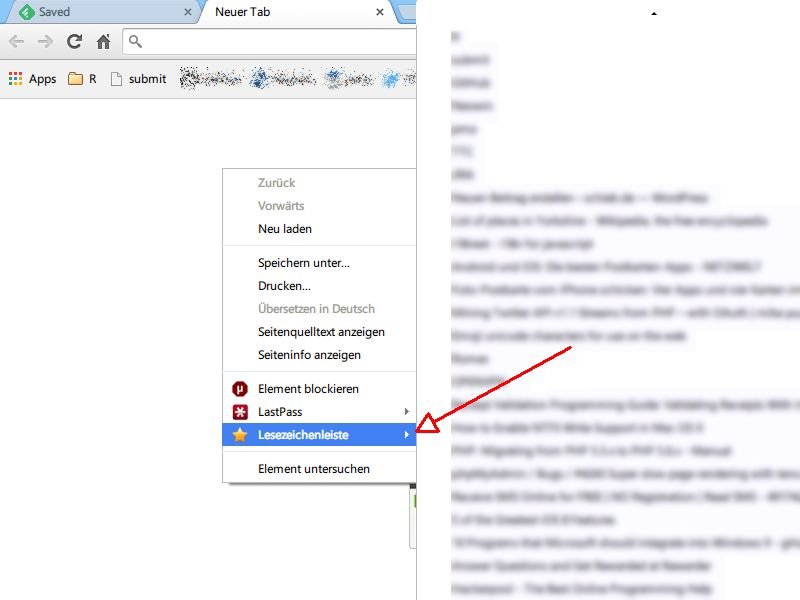
04.12.2014 | Tipps
Egal wie aufgeräumt die Lesezeichen im Chrome-Browser sind, in der Lesezeichenleiste sieht alles sehr durcheinander aus. Deswegen lassen viele diese Leiste immer ausgeblendet. Das Problem: Man kommt dann nicht mehr so ohne weiteres an die gespeicherten Webseiten heran. Es sei denn, Sie bauen die Lesezeichen ins Kontextmenü der rechten Maustaste ein.
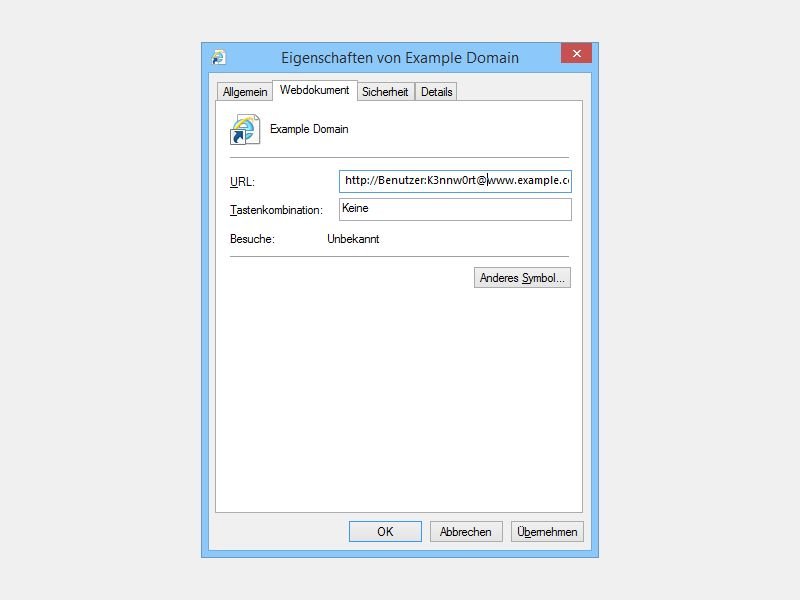
28.10.2014 | Tipps
Manche Webseiten fragen beim Zugriff über den Browser einen Benutzernamen und ein Kennwort ab (HTTP-Authentifizierung). Das Problem: Greifen Sie über ein Lesezeichen (Favorit) auf die Webseite zu, müssen Sie sich jedes Mal erst einloggen. Es sei denn, Sie speichern den Login gleich mit im Favorit ab.